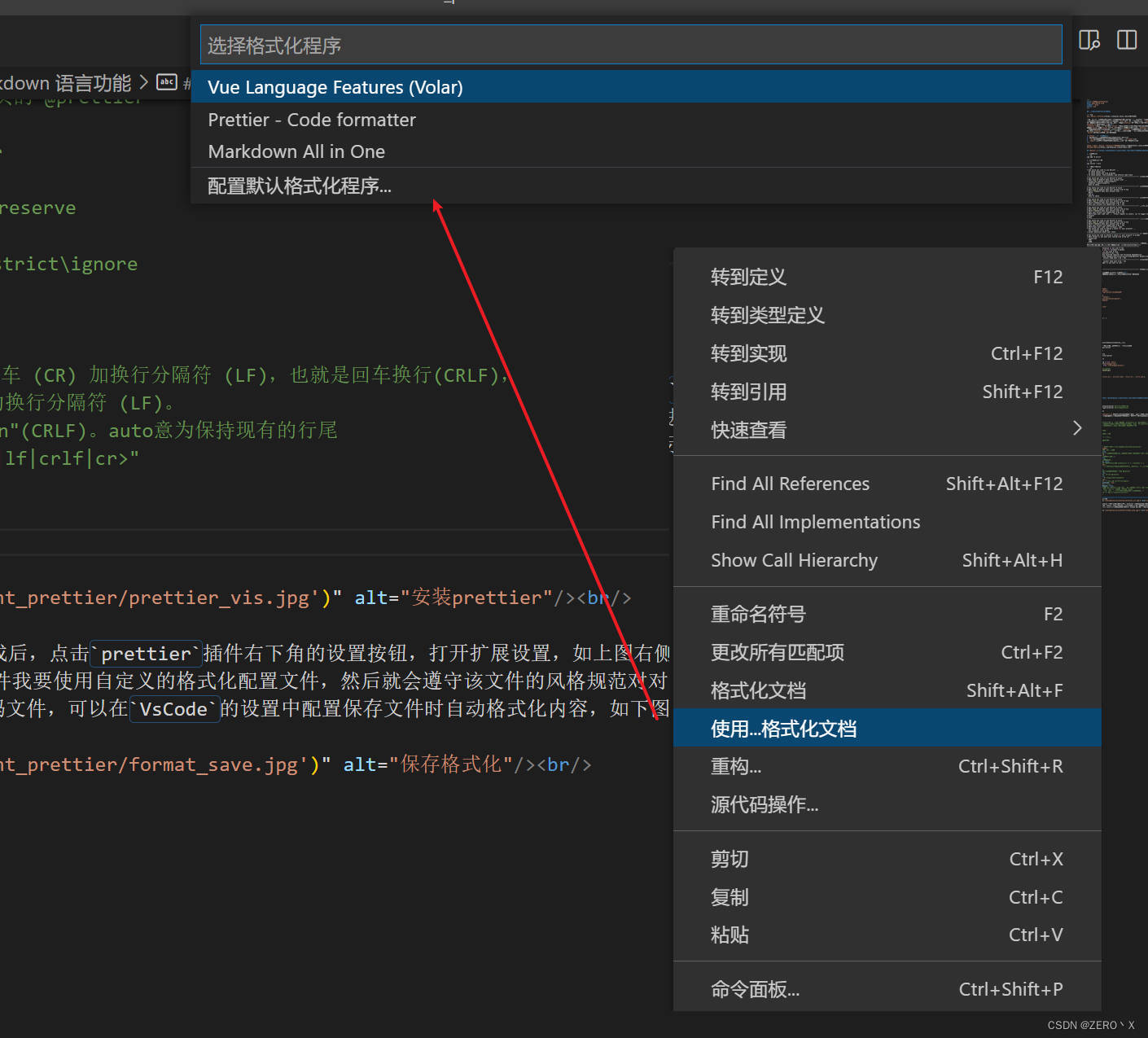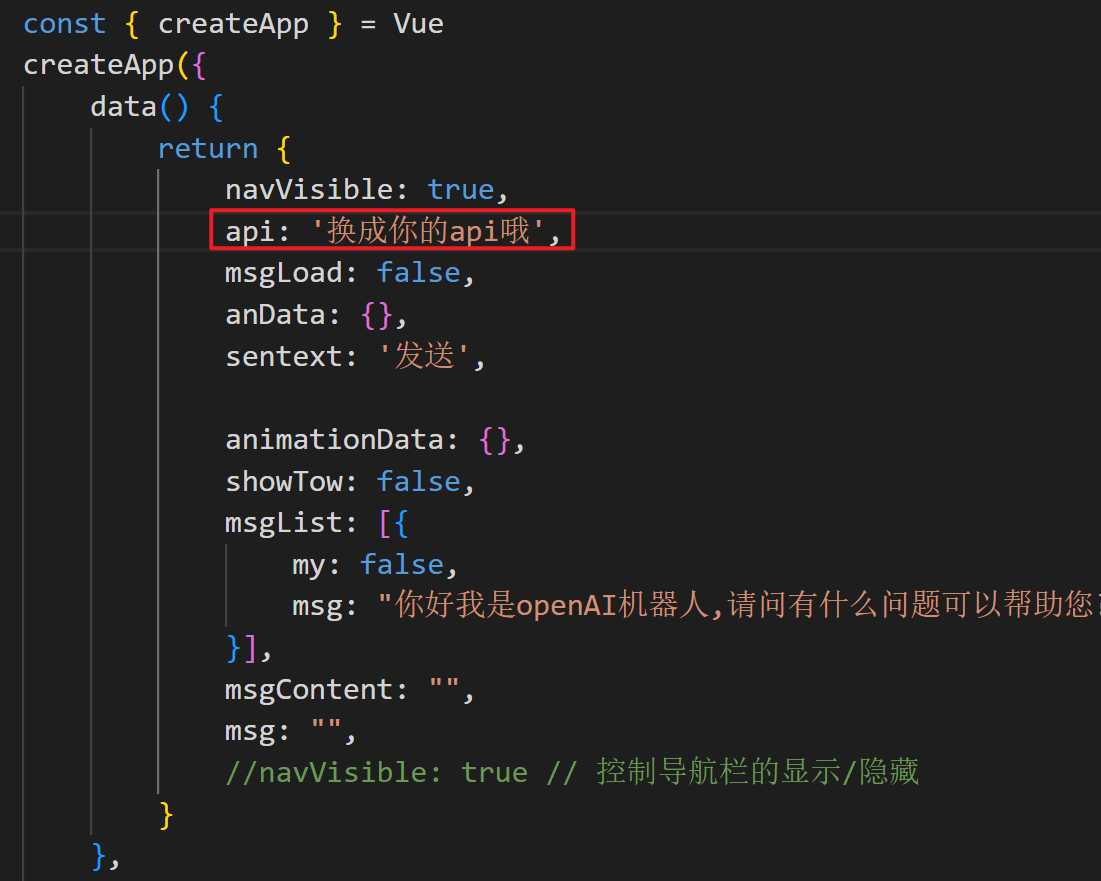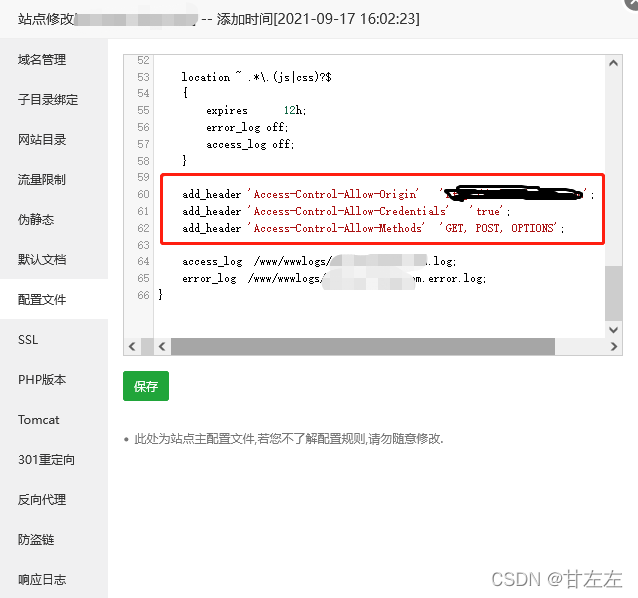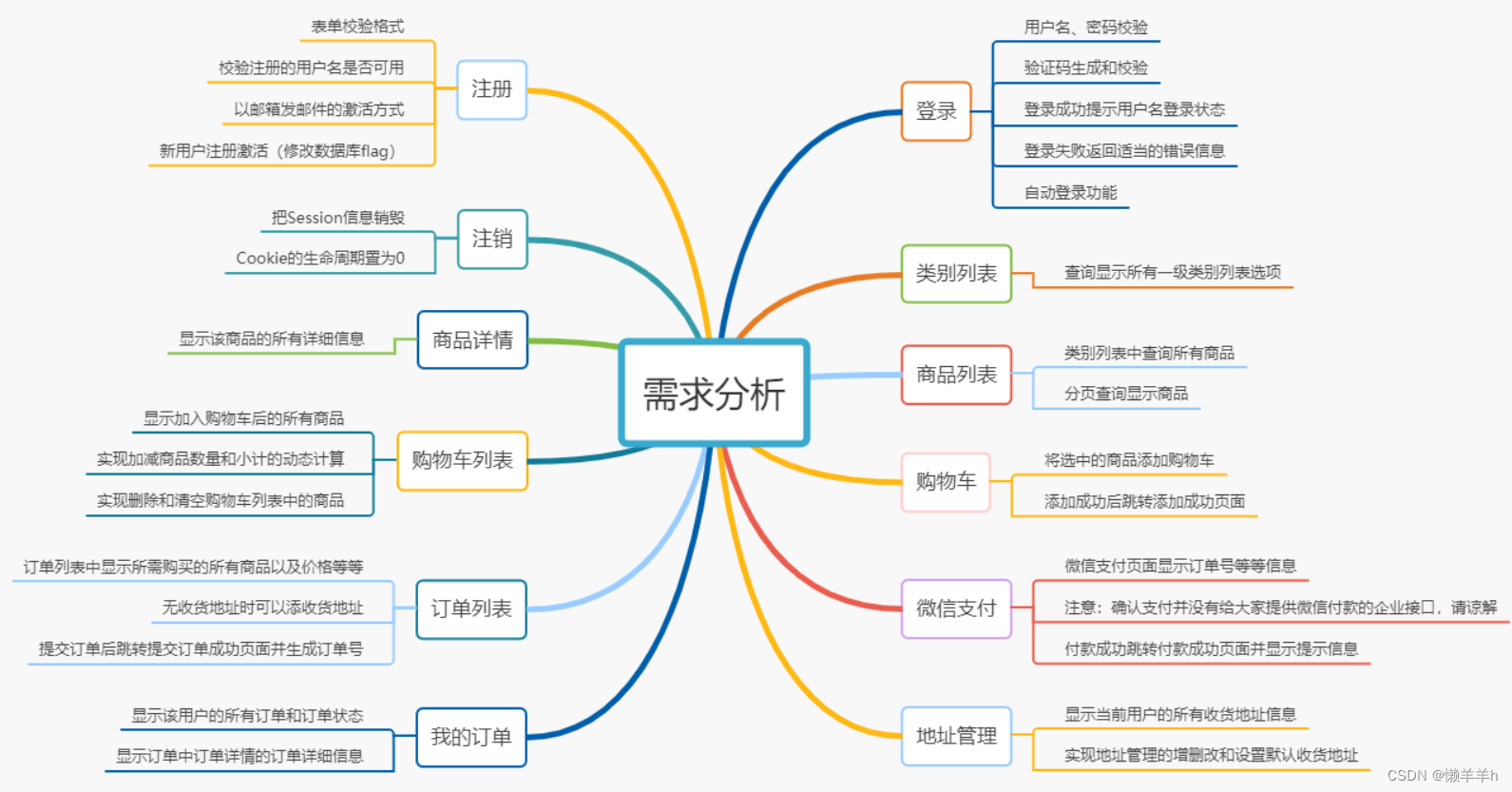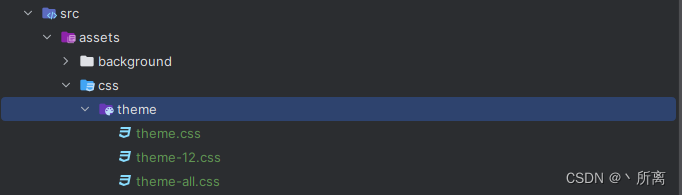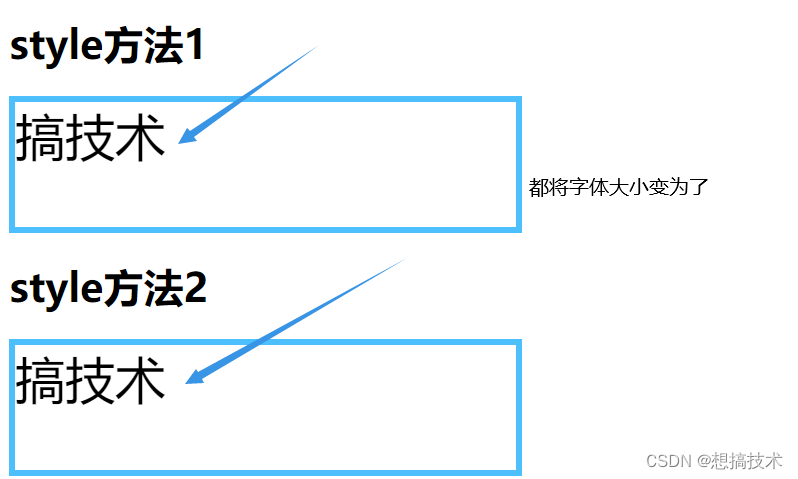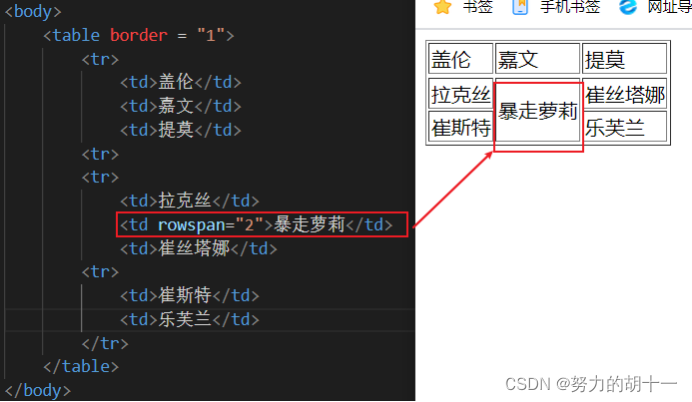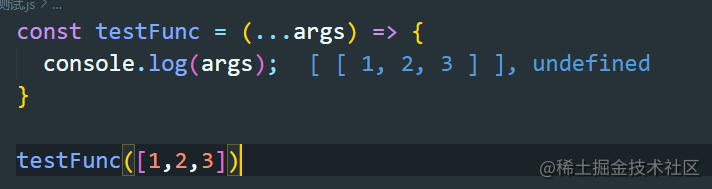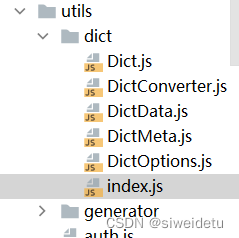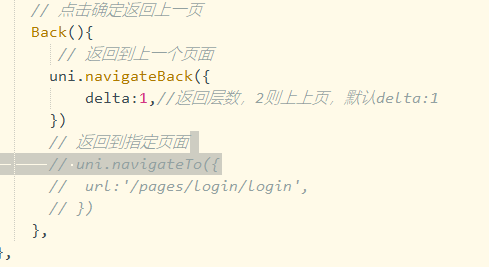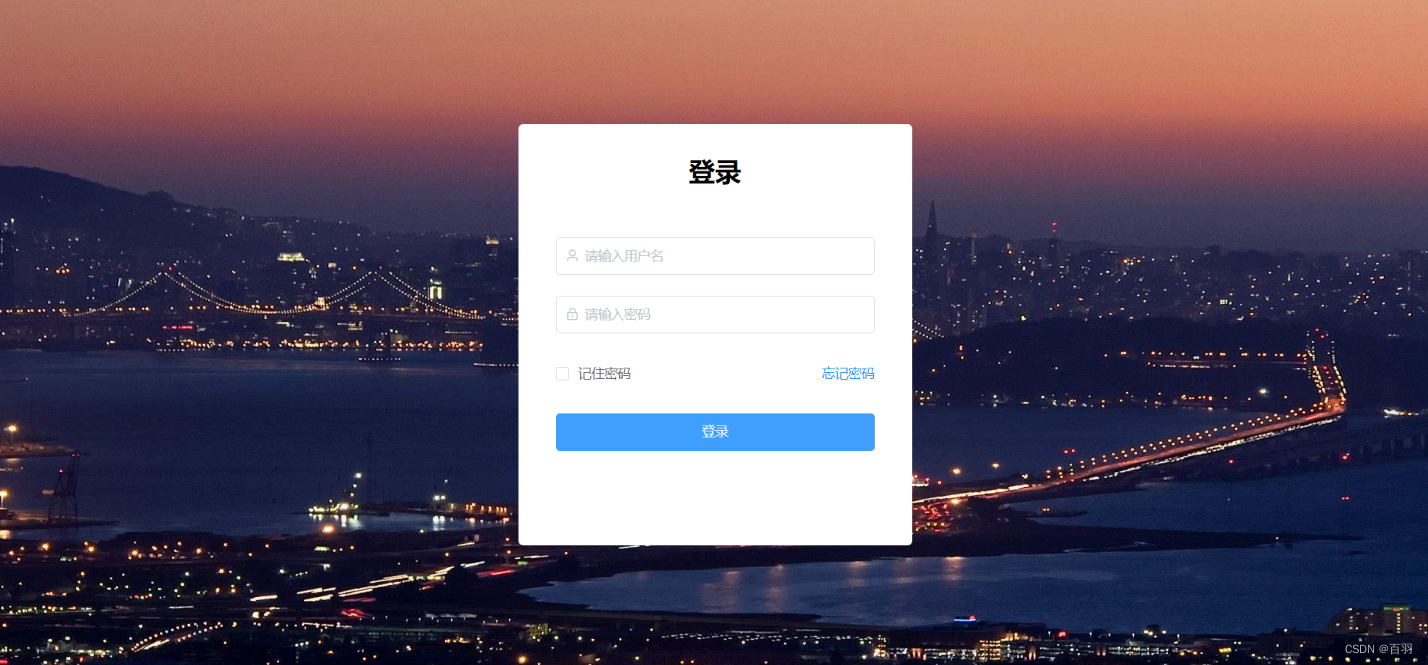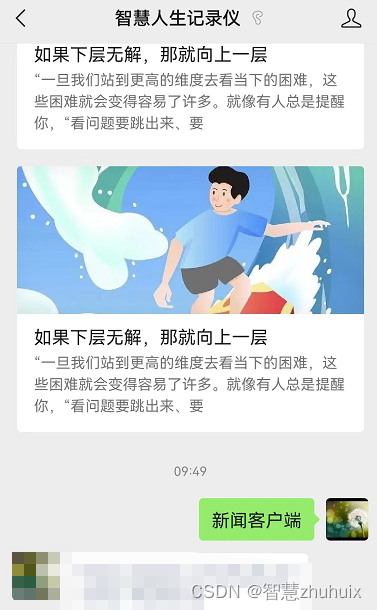问题描述:
接手前辈的微信小程序项目(uni-app搭建),使用HBuilder编译器,,控制台报 [error] Error: Fail to open IDE 错误
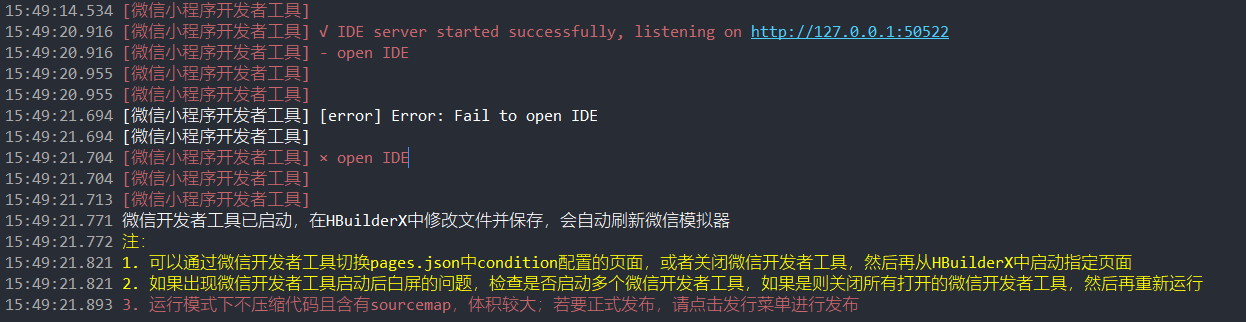
原因一:微信小程序AppID错误
解决方法:
如图点击项目目录 manifest.json,打开项目配置,将AppID填到 配置界面的微信小程序AppID输入框中,重新运行,即可(AppID的获取详见文章末尾 补充说明 )
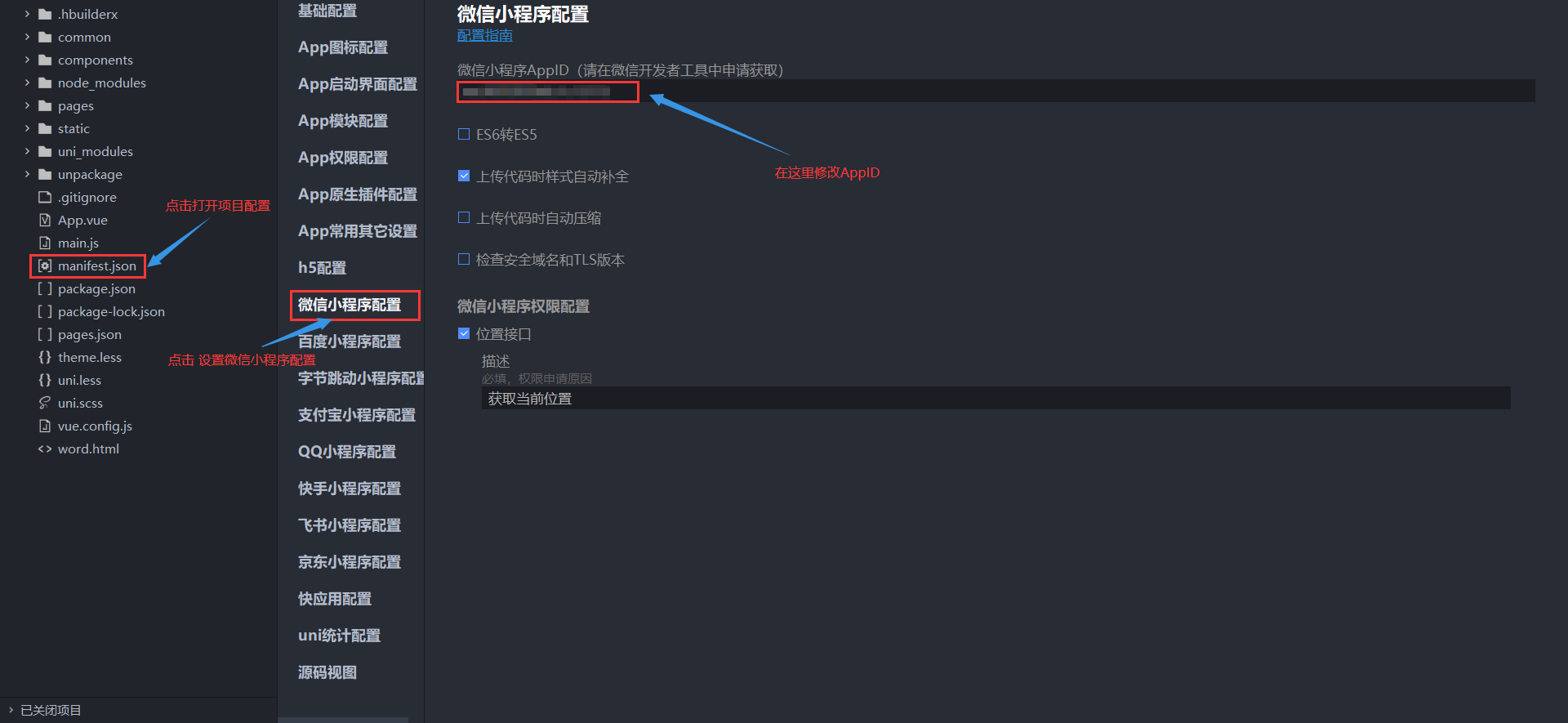
原因二:小程序打开目录与之前设置不符(拉取别人代码可能出现此类问题)
补充:(代码编译完成,控制台报 [error] Error: Fail to open IDE 错误,可以 正常唤起微信开发者工具 ,但是 无法打开项目 ,可以考虑试一下这个)
唤起开发者工具后,点击 “+” 号,如图

进入到小程序设置界面,
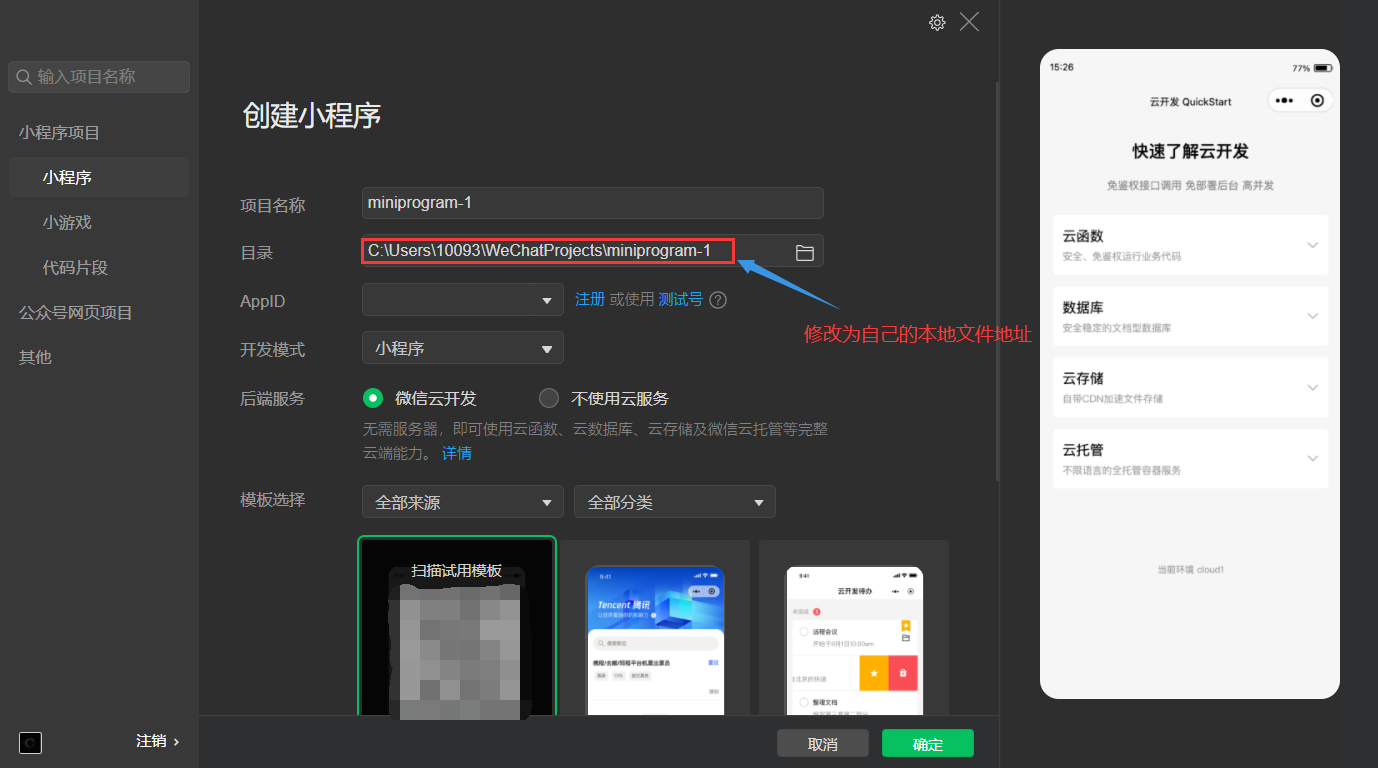
注意!!! 修改 目录 栏内容需要选择到如下图的文件下
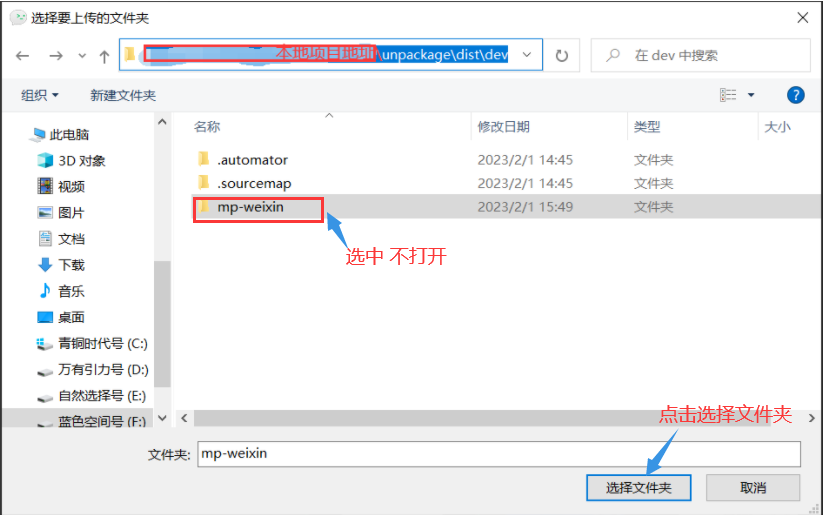
修改后 点击 确认,即可正常打开微信小程序
(这里出现该目录下的项目已在工具中创建,可直接打开,是因为我之前已经成功打开过此项目了,大家可以忽略这个提示)
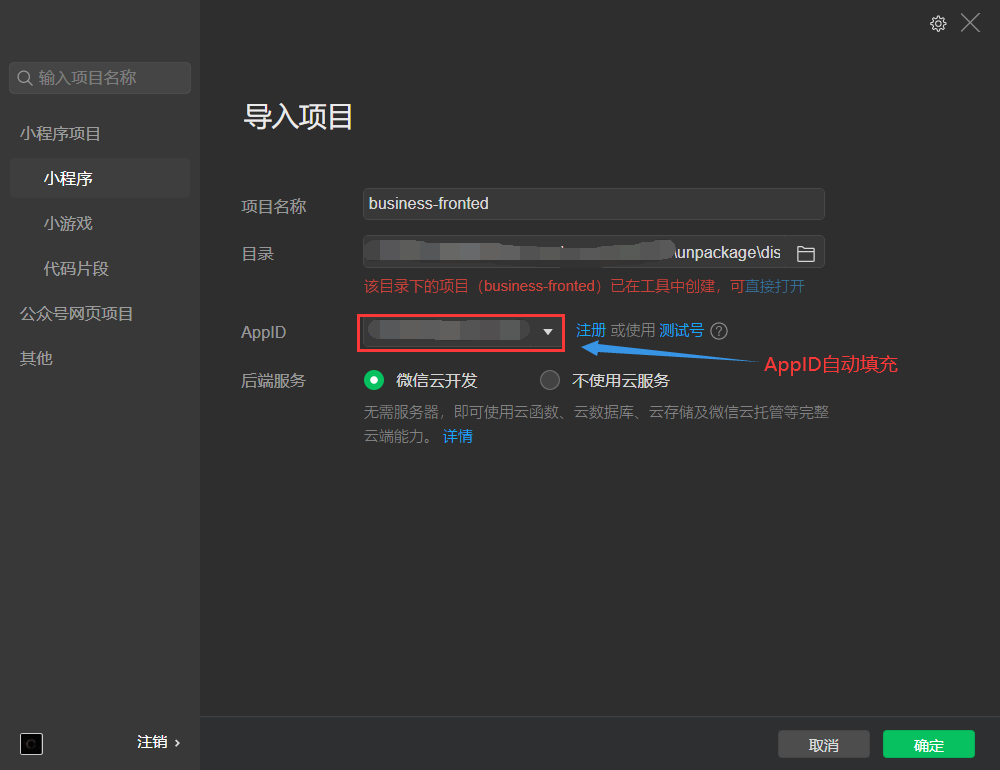
补充说明
补充1:
这里的AppID有两种可能的情况:
开发者自己开发(登陆平台找自己的AppID)
1.1 可以登陆微信公众平台 微信公众平台 (qq.com),见图1.1
1.2 微信扫码登陆(红框框内的就是我们要用的AppID),见图1.2
公司所属的项目(向相关技术人员或前辈要对应微信公众号的AppID)
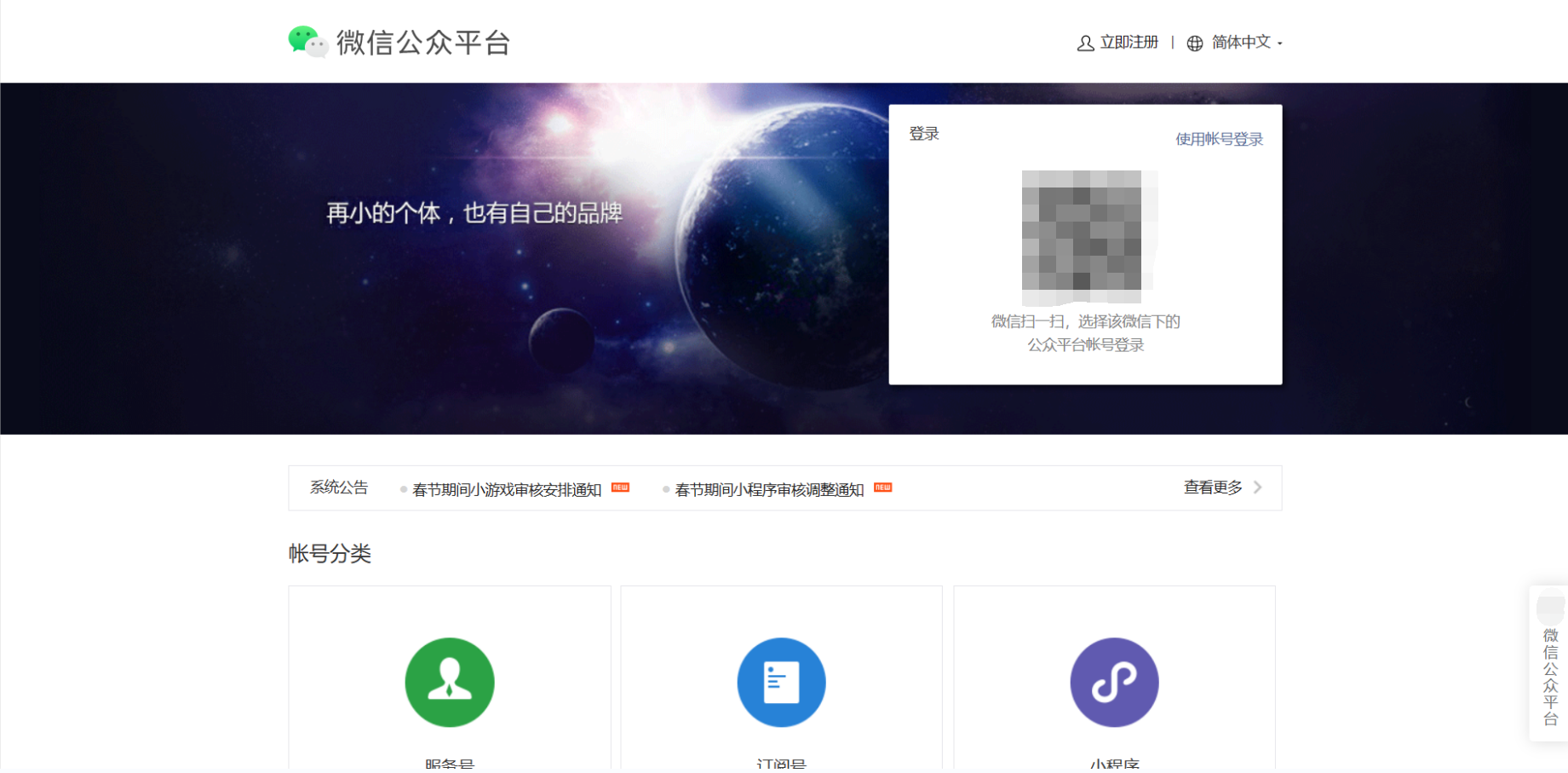
图1.1
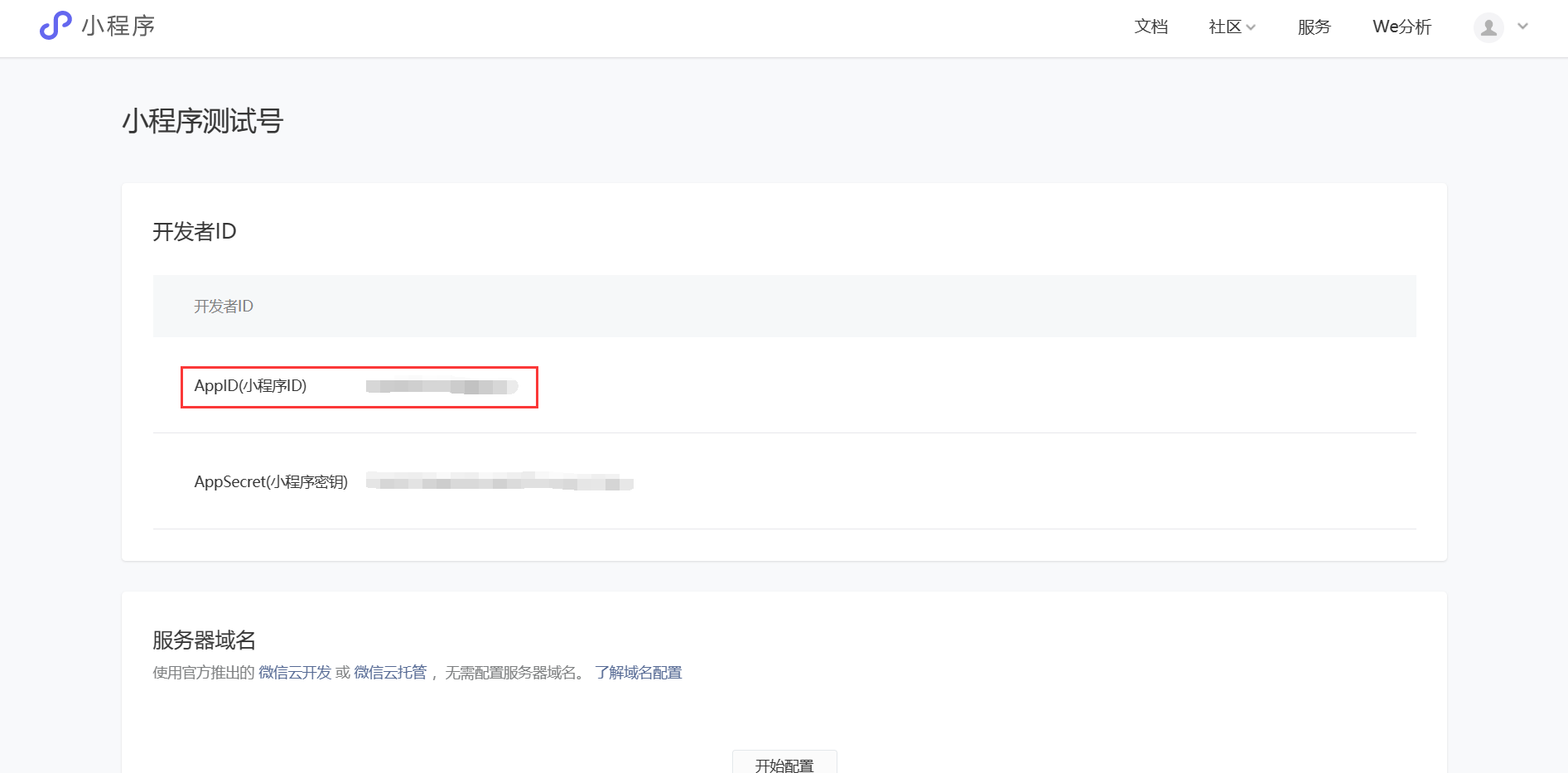
图1.2
补充2
可能会出现 点击确认后,提示AppID: 当前开发者未绑定此 AppId,请到小程序管理后台操作后重试见图2.1
这种情况,需要联系小程序的管理人员,在这个小程序管理后台给你添加项目成员,提供小程序的开发权限,见图2.2
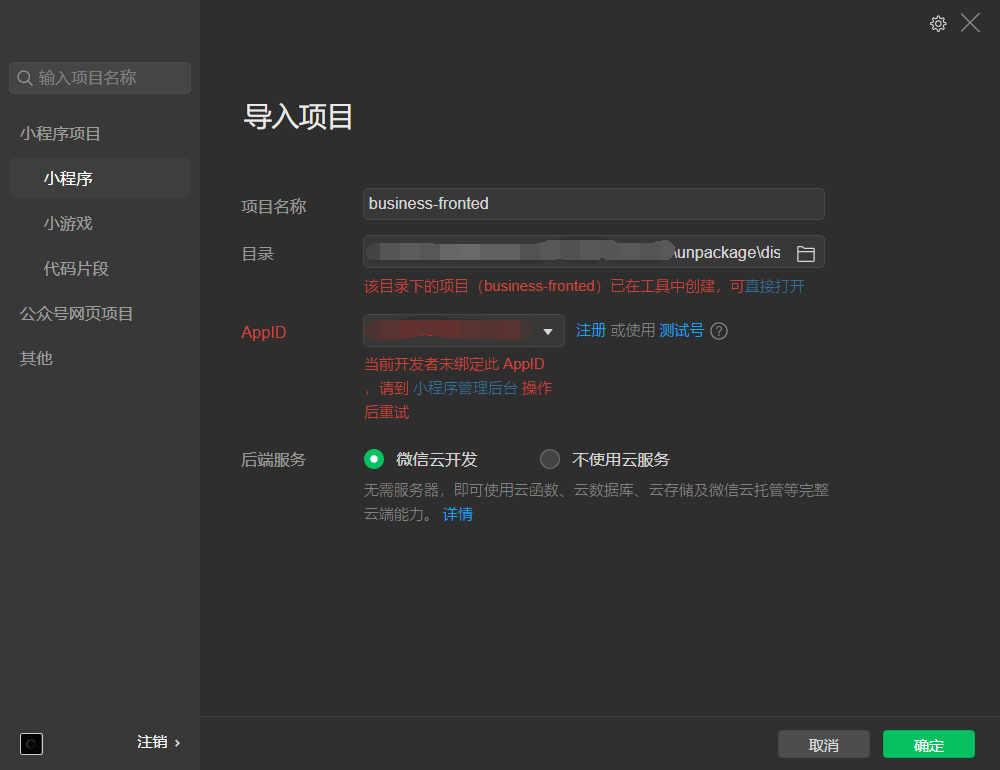
图2.1
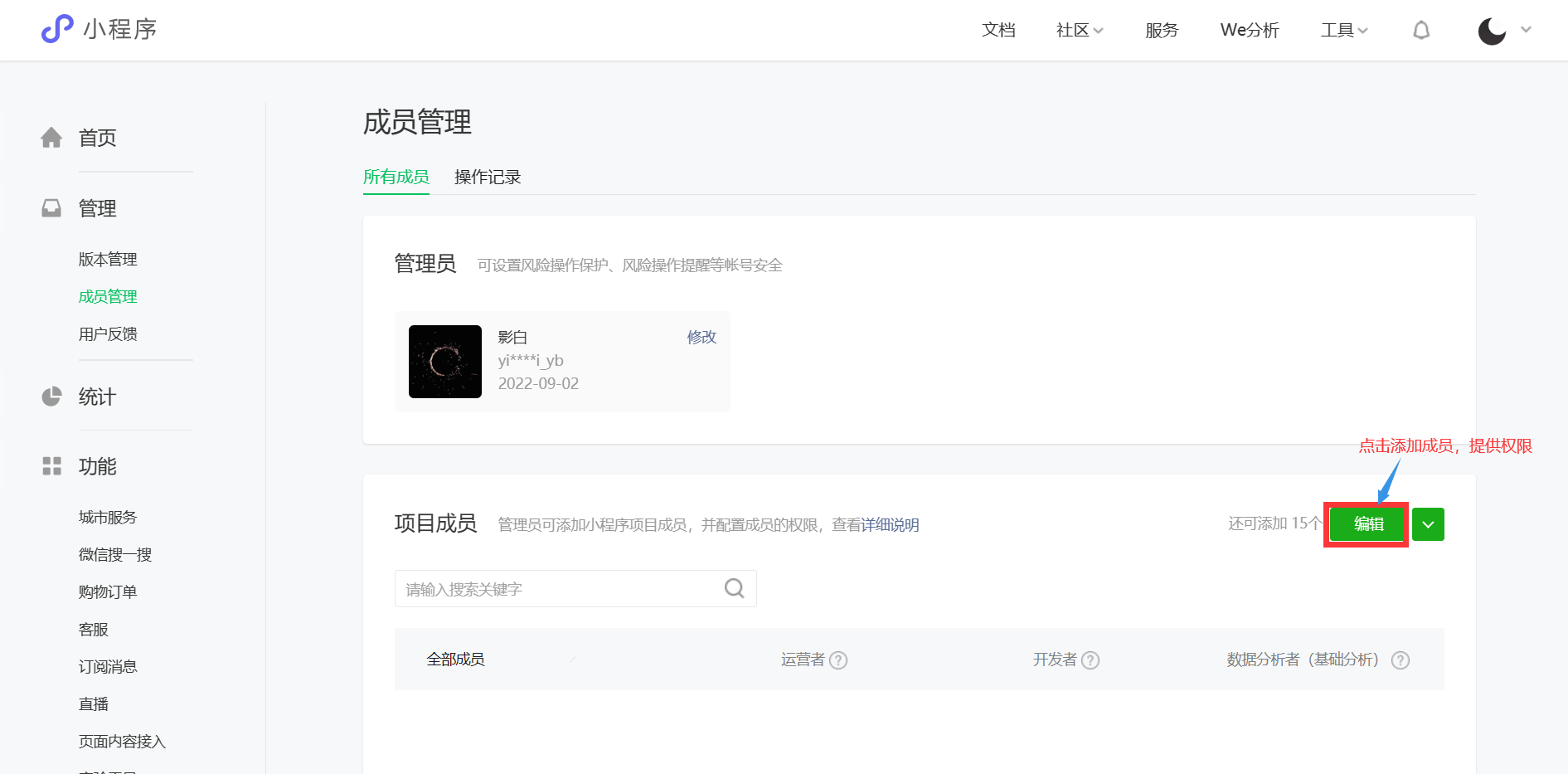
图2.2